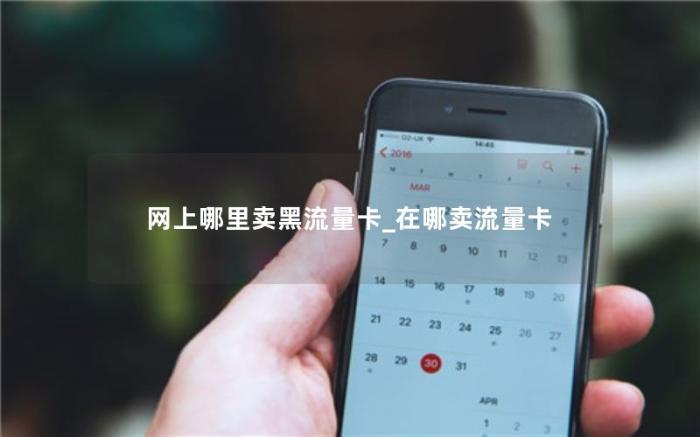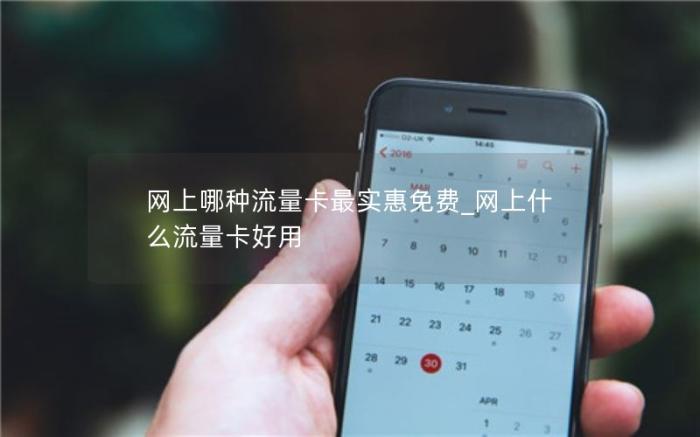品牌型号:iPhone13 Pro,联想天逸510S
系统:IOS15.4.1,win10 1909 64位企业版
软件版本:iTunes12.12.3.5
如何恢复appstore隐藏的APP?下面就给大家分享app store隐藏的已购项目怎么恢复教程。
方法一
打开手机设置,点击顶部Apple ID账号进入
选择媒体与购买项目,点击显示账户
选择隐藏的已购项目,进入页面后,找到想要恢复的软件,点击解除隐藏即可
方法二
打开App Store,点击右上角的账户图标
选择Apple ID进入,然后点击隐藏的已购项目
找到想要恢复的软件,点击解除隐藏即可
方法三
打开电脑上的iTunes软件,进入页面后,点击账户
选择查看我的账户,然后输入Apple ID和密码,点击登录
进入页面后,点击下载和购买项目右侧的管理
最后找到想要恢复的软件,点击解除隐藏即可
总结:
方法一:
进入设置Apple ID账号页面
打开媒体与购买项目选择显示账户
打开隐藏的已购项目选择解除隐藏
方法二:
进入AppSotre账户图标
打开Apple ID选择隐藏的已购项目
找到软件选择解除隐藏
方法三:
进入iTunes账户页面
打开查看我的账户Apple ID和密码登录
选择下载和购买项目右侧的管理
找到软件选择解除隐藏



















 支付宝扫一扫
支付宝扫一扫 微信扫一扫
微信扫一扫